Skelbimas
Pati būdama „WordPress“ svetainės savininke mačiau, kad serveriai sugenda ir praranda duomenis ne vieną kartą. Aparatūra sugenda ir įsilaužėliai bus pabandykite pakenkti savo svetainei. Turint tai omenyje, labai svarbu turėti patikrintą atsarginės kopijos rutiną, kad galėtumėte atkurti savo svetainę, jei atsitiks blogiausia situacija.
Jūs praleidžiate daug laiko, norėdami patobulinti, keisti ir tvarkyti savo svetainę. Taigi įsivaizduokite, kaip baisu būtų prarasti visą tą sunkų darbą dėl to, kas yra visiškai jūsų valdoma.
Anksčiau jums parodėme kelis tikrai naudingus papildinius, kuriais galite naudotis perkelkite savo „WordPress“ svetainę 3 papildiniai, skirti lengvai perkelti „WordPress“ svetainę, išbandyti ir išbandytiŠie „Wordpress“ papildiniai gali pusiau automatizuoti visą „WordPress“ svetainės perkėlimo procesą. Skaityti daugiau , bet taip pat svarbu reguliariai kurti atsarginę kopiją, ne tik tada, kai ketinate ją perkelti. Savo svetainėse kasdien sukuriu atsargines kopijas
NAS vairuoti Reikia tinklo saugyklos? Štai kaip sukurti savo NAS dėžutęNAS reiškia „Network Attached Storage“. Kai „Windows“ tapo lengviau naudoti su prie tinklo prijungtais prietaisais, o aparatinės įrangos kainos krito, šis terminas pradėtas vartoti vartotojų rinkoje. Šiandien yra daugybė įvairių ... Skaityti daugiau per FTP, ir tam naudoju „WordPress“ papildinį, vadinamą „UpdraftPlus“.Galite lengvai įdiegti „UpdraftPlus“ iš „WordPress“ papildinių puslapio. Spustelėkite mygtuką Pridėti naują, tada ieškokite „UpdraftPlus“. Įdiegę spustelėkite nustatymų meniu ir pasirinkite „UpdraftPlus“ atsarginės kopijos iš antrinio meniu sukonfigūruoti atsarginę rutiną.
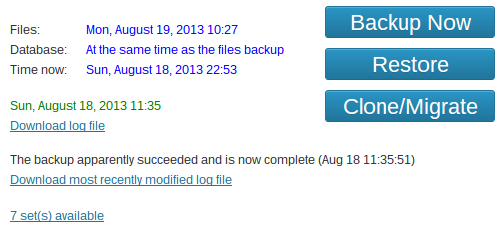
„UpdraftPlus“ yra pilna funkcijų, kurių paprasčiausiai trūksta daugeliui kitų nemokamų „WordPress“ atsarginių papildinių, įskaitant:
- Reguliarios automatinės atsarginių kopijų darymas - nuo mėnesio iki kas 4 valandas.
- Sukurkite atsarginę duomenų bazės ir „WordPress“ failų atsarginę kopiją.
- Saugomos atsarginės kopijos jūsų žiniatinklio serveryje arba nuotolinėje / debesų saugykloje, įskaitant „Dropbox“, „Google“ diską, „Amazon S3“, FTP ir daugelį kitų.
- Automatiškai perrašykite senas atsargines kopijas, kad sutaupytumėte laisvos vietos diskuose.
- Pasirenkami el. Pašto pranešimai apie jūsų atsarginių kopijų kūrimą.
- Prieinami visų atsarginių kopijų žurnalo failai, kurie puikiai tinka pašalinti triktis.
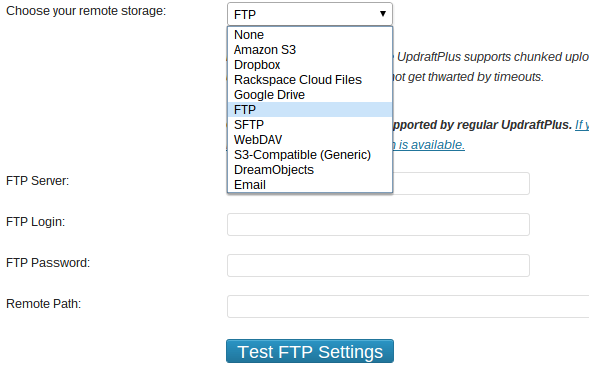
Išbandykite savo atsargines kopijas
Kokia prasmė turėti atsarginę sistemą, jei nežinote, kaip atkurti iš jos? Štai kodėl turėtumėte ne tik kurti atsargines kopijas, bet ir išbandyti jas, kad įsitikintumėte, jog galite atkurti savo svetainę, jei jums to prireiks.
Patikrinti savo atsargines kopijas yra labai paprasta. Viskas, ką jums reikia padaryti, tai savo interneto serveryje sukurti antrą „WordPress“ svetainę (arba vietinis „WordPress“ egzempliorius Nustatykite savo tinklaraštį naudodami „WordPress“: svarbiausias vadovasNorite sukurti savo tinklaraštį, bet nežinote kaip? Pažvelkite į „WordPress“ - galingiausią šiandien pasiekiamą tinklaraščių platinimo platformą. Skaityti daugiau ), taigi galėjote turėti kažką panašaus backuptest.mysite.com kuriame reiktų turėti „WordPress“ vanilinę instaliaciją.
Kai tik turėsite savo bandomąją „WordPress“ svetainę ir ją paleisite, turėsite suimti naujausią atsarginę kopiją, kurią pagal numatytuosius nustatymus sudarys 5 failai, kurie visi naudojasi šia įvardijimo tvarka:
- atsarginis_ [data] - [laikas] _ [svetainės_pavadinimas] _ [šešiabriaunė žyma] -plugins.zip
- atsarginė_ [data] - [laikas] _ [svetainės_pavadinimas] _ [šešiabriaunė žyma] -themes.zip
- atsarginė_ [data] - [laikas] _ [svetainės_pavadinimas] _ [šešiabriaunė žyma] -uploads.zip
- atsarginis_ [data] - [laikas] _ [svetainės_pavadinimas] _ [šešiabriaunė žyma] -other.zip
- atsarginis_ [data] - [laikas] _ [svetainės_pavadinimas] _ [šešiabriaunė žyma] -db.gz
„Others.zip“ faile yra failų iš jūsų žiniatinklio serverio, kurių nėra jūsų įskiepių, temų ar įkeltų aplankų aplanke. Jums tikrai nereikės šio failo, nes galėsite atkurti savo svetainę be jos.
Įkelkite savo atsarginę kopiją
Dabar, kai turite savo „WordPress“ failų ir duomenų bazių kopijas, turite atspausti tris ZIP failus (papildinius, temas ir įkėlimus) ir prisijunkite prie savo naujos tuščios „WordPress“ bandymo svetainės per FTP. Tai galite padaryti įdiegę nemokamą FTP klientą kaip Filezilla Pagrindinis FTP failų perkėlimas į visas jūsų svetaines naudojant FileZillaDaugybė senų FTP klientų susidūrė su dideliais failų persiuntimo sunkumais. Programos patyrė įprastą laiką, kurio galite tikėtis, kai kompiuteris sės 15–15 ... Skaityti daugiau .
Jei naudojate vietinę „WordPress“ svetainę, turite nukopijuoti ir įklijuoti šiuos aplankus ten, kur turite „WordPress“ svetainę, įdiegtą kietajame diske.
Kai būsite savo bandomosios „WordPress“ svetainės kataloge, sąrašo viršuje turėtumėte pamatyti tris aplankus. Tai yra „wp-admin“, „wp-content“ ir „wp-incl“. Norėdami atkurti savo svetainę, turite įkelti atsargines failų kopijas į „wp-content“ aplanką.
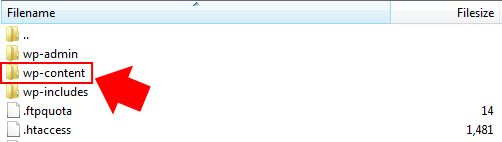
Patekę į „wp-content“ aplanką, savo interneto serveryje esančius papildinius, temas ir įkeltus aplankus turite pakeisti atsarginėmis versijomis. Nesijaudinkite, jei nematote įkėlimo aplanko, jo nėra, nes dar nieko neįkėlėte į savo „WordPress“ medijos biblioteką.
Ši dalis gali šiek tiek užtrukti, ypač jei turite lėtą interneto ryšį arba turite didelę svetainę. Taigi, kol laukiate, kol failai bus įkelti, į „phpMyAdmin“, kad galėtumėte importuoti savo duomenų bazės atsarginę kopiją.
Importuokite savo duomenų bazę
Daugelyje žiniatinklio serverių yra įdiegti įrankiai, tokie kaip „cPanel“ ar „Plesk“, kurie leidžia valdyti tokius dalykus kaip el. Pašto abonementai, FTP prieiga, žiniatinklio programų diegimai, tokie kaip „WordPress“, ir jūsų duomenų bazės. Duomenų bazės skiltyje turėtumėte pamatyti parinktį paleisti „phpMyAdmin“ - įrankį, leidžiantį tvarkyti duomenų bazes naudojantis interneto naršykle.
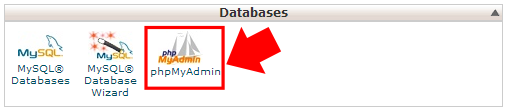
Paleidę „phpMyAdmin“, turėsite pasirinkti duomenų bazę, atitinkančią jūsų tuščią „WordPress“ bandymo svetainę. Įdiegę „WordPress“ nurodėte duomenų bazės pavadinimą, todėl pagalvokite ir patikrinkite savo pastabas. Kai būsite teisingoje duomenų bazėje, spustelėkite skirtuką Importuoti ekrano viršuje. Tada turėsite ekraną, labai panašų į šį:
Spustelėkite mygtuką „Pasirinkti failą“ ir iš atsarginės kopijos pasirinkite db.gz atsarginės kopijos failą. Palikite visus kitus nustatymus pagal numatytąją reikšmę ir spustelėkite mygtuką „Eiti“. Tai dabar importuos jūsų atsarginę duomenų bazę.
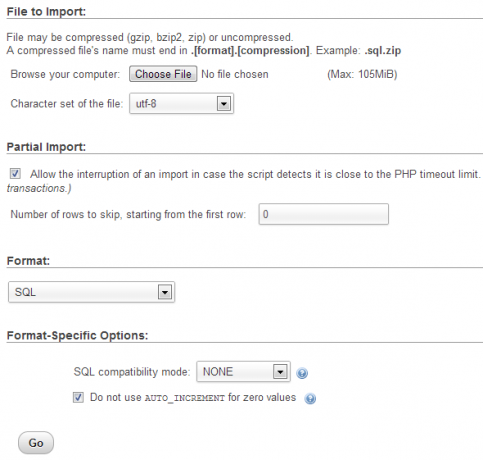
Patikrinkite savo svetainę
Kai failai bus įkelti ir duomenų bazė bus importuota, naršyklėje eikite į savo bandomosios svetainės adresą. Jei atsarginės kopijos veikia tinkamai, dabar turėtumėte pamatyti savo tiesioginės svetainės kopiją.
Sveikiname, jūs dabar žinote, kad jūsų atsarginės kopijos veikia kaip numatyta!
Atkurti realų
Jei jūsų svetainė yra sugadinta dėl kokių nors priežasčių ir jums reikia ją atkurti iš tikrųjų, galite atlikti tą patį procesą, kaip aprašyta aukščiau. Tačiau užuot sukūrę bandomąją svetainę, tiesiog pašalinkite ir iš naujo įdiekite „WordPress“ savo pagrindinėje svetainėje, tada atlikite tą patį procesą.
Išvada
Bet kokių svarbių duomenų atsarginių kopijų kūrimas yra nepaprastai svarbus, tačiau žinoti, kaip atkurti tuos atsarginius duomenis, kai jums jų reikia, yra taip pat svarbu, kaip ir pačias atsargines kopijas, jei ne dar daugiau. Daugelis žmonių mano, kad tai niekada neįvyks su jais, todėl jie nepadarys atsarginių kopijų. Kodėl verta rizikuoti, kai atsarginių kopijų kūrimo ir tikrinimo procesas yra toks paprastas „UpdraftPlus“?
Ar jūs, vaikinai, turite kitokį „WordPress“ svetainės atsarginių kopijų kūrimo būdą? O gal jūs visiškai nepadarote atsarginių kopijų? Bet kuriuo atveju norėtume išgirsti jūsų mintis toliau pateiktuose komentaruose.
Kevas yra kibernetinio saugumo profesionalas iš Šiaurės Vakarų Anglijos, mėgstantis motociklus, internetinį dizainą ir rašymą. Jis yra prisipažinęs „uber-geek“ ir atviras šaltinis.


